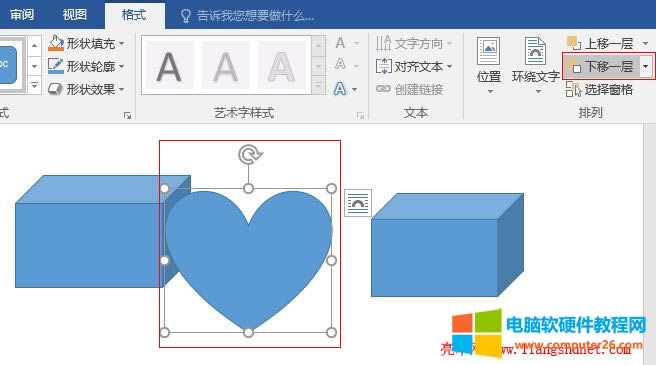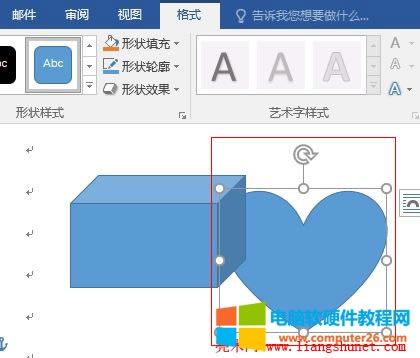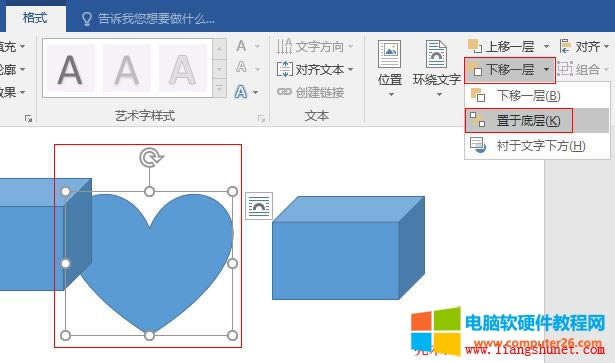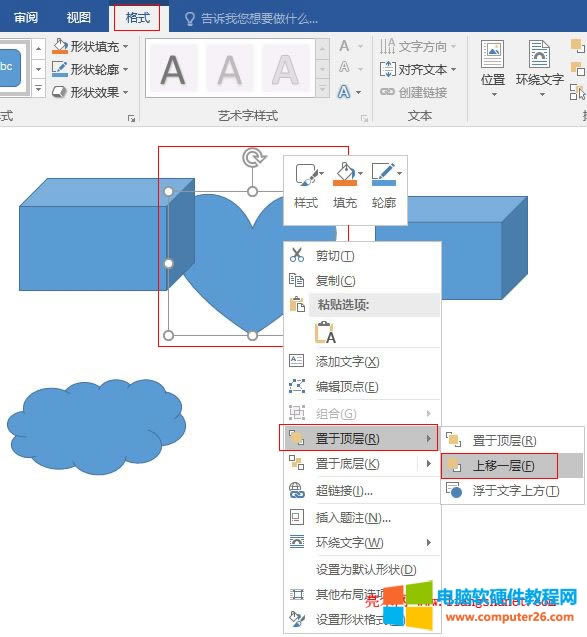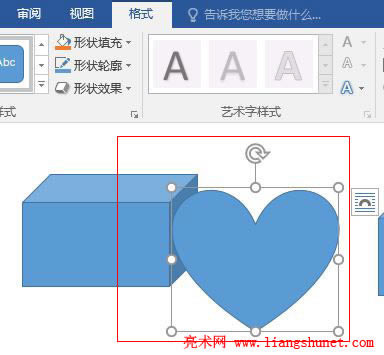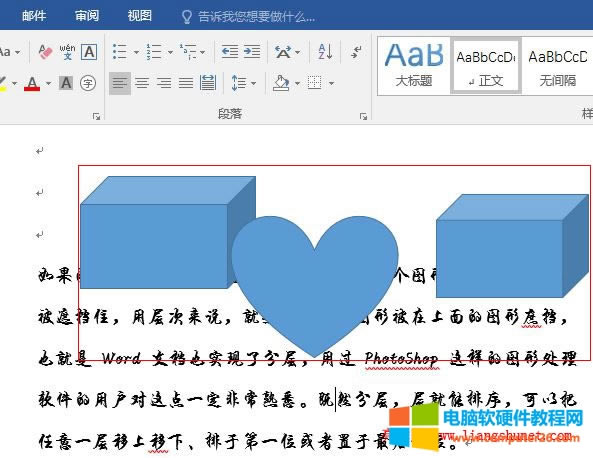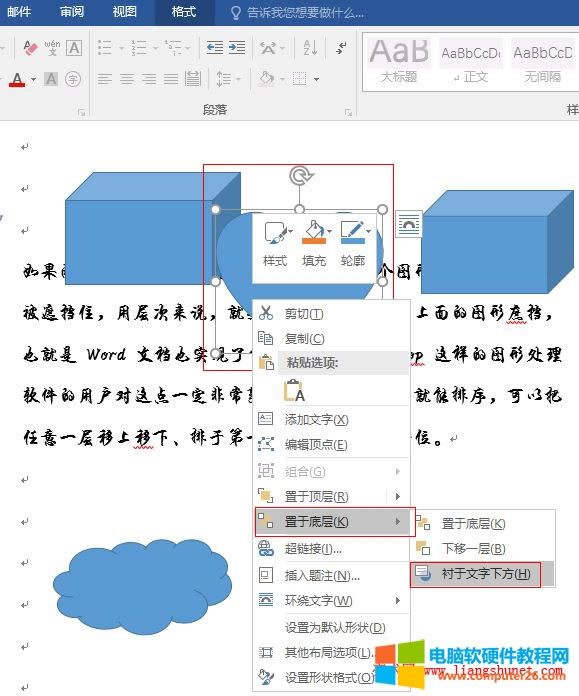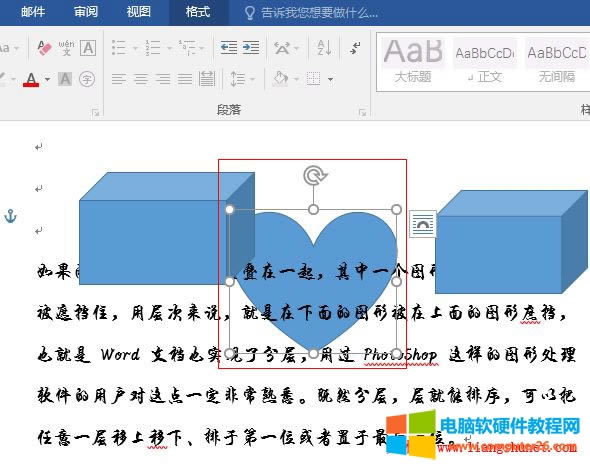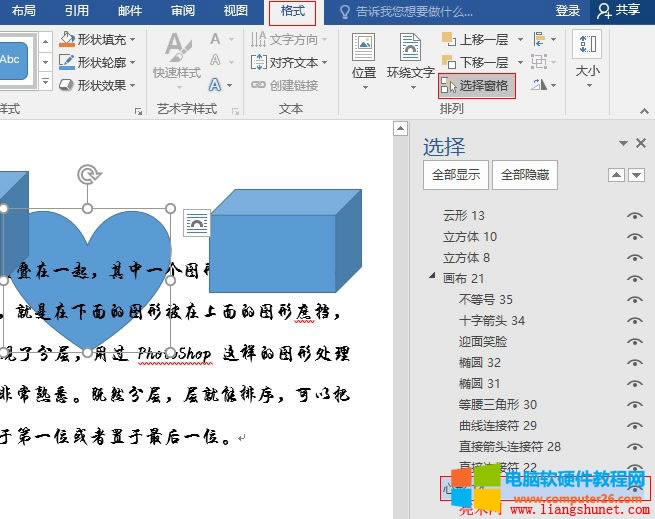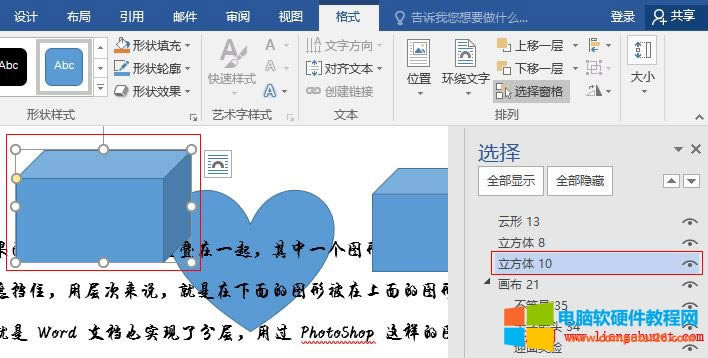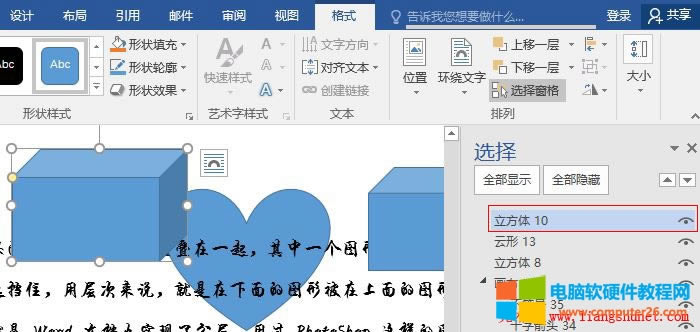推薦系統(tǒng)下載分類: 最新Windows10系統(tǒng)下載 最新Windows7系統(tǒng)下載 xp系統(tǒng)下載 電腦公司W(wǎng)indows7 64位裝機(jī)萬(wàn)能版下載
Word 2016圖形層次調(diào)整完成圖文使用教程(上下移、置頂?shù)祝?/h1>
發(fā)布時(shí)間:2025-03-16 文章來(lái)源:xp下載站 瀏覽:
| 辦公軟件是指可以進(jìn)行文字處理、表格制作、幻燈片制作、圖形圖像處理、簡(jiǎn)單數(shù)據(jù)庫(kù)的處理等方面工作的軟件。目前辦公軟件朝著操作簡(jiǎn)單化,功能細(xì)化等方向發(fā)展。辦公軟件的應(yīng)用范圍很廣,大到社會(huì)統(tǒng)計(jì),小到會(huì)議記錄,數(shù)字化的辦公,離不開辦公軟件的鼎力協(xié)助。另外,政府用的電子政務(wù),稅務(wù)用的稅務(wù)系統(tǒng),企業(yè)用的協(xié)同辦公軟件,這些都屬于辦公軟件。 如果兩個(gè)圖形有重疊部分,或者圖形與文字有重疊部分,重疊位置就會(huì)有遮擋,即在上層的會(huì)遮擋在下層的,用過(guò) PhotoShop 這樣的圖形處理軟件的用戶對(duì)這點(diǎn)一定非常熟悉。如果本該顯示的而處于底層被遮擋,就需要把它調(diào)到上層;調(diào)整方式既可以一次上移一層或下移一層,也可以一次置于頂層或置于底層,還可以任意移動(dòng)若干層。 圖形層次之間的上移下移有三種方法,第一種用功能區(qū)的“上移一層與下移一層”,第二種用右鍵菜單的中選項(xiàng),第三種用“選擇”窗口的上下移動(dòng)圖標(biāo)或直接上下移動(dòng),以下是它們的具體移動(dòng)方法。 一、Word 2016 圖形層次調(diào)整方法一1、假如把心形下移讓立方體被遮擋的部分顯示。選中“心形”,單擊“格式”選項(xiàng)下的“下移一層”,如圖1所示:
圖1 2、單擊一次后,心形并沒(méi)有下移到立方體下面,因?yàn)樗鼈冎g不僅相隔一層,再單擊一次,心形下移到立方體下面,如圖2所示:
圖2 3、說(shuō)明心形與立方體之間相隔兩層。如果圖形比較多,它們之間相隔幾十層,再一次次單擊就太費(fèi)勁了,對(duì)于這種情況,可以單擊“下移一層右邊的小三角”,在彈出的菜單中選擇“置于底層”,如圖3所示:
圖3 4、如果這個(gè)方法仍然不能滿足要求,可以到下面介紹的“選擇”窗口中調(diào)整。 二、Word 2016 圖形層次調(diào)整方法二1、把剛才下移的心形上移到立方體上面。選中“心形”,并在它上面單擊右鍵,在彈出的菜單中選擇“置于頂層 → 上移一層”,如圖4所示:
圖4 2、“心形”移到了“立方體”上面,如圖5所示:
圖5 3、如果相隔的層數(shù)比較多,可以選擇“置于頂層”,這樣一次就上移到了“立方體”上面。 4、還可以把圖形置于文字下方或置于文字上方。在心形那里加一段文字,此時(shí),圖形都浮在文字上方,如圖6所示:
圖6 5、右鍵“心形”,依次選擇“置于底層 → 襯于文字下方”,如圖7所示:
圖7 6、“心形”下移到文字下面,如圖8所示:
圖8 三、Word 2016 圖形層次調(diào)整方法三1、單擊“格式”選項(xiàng)卡下的“選擇窗格”,打開“選擇”窗口,如圖9所示:
圖9 2、“心形”被下移到了最后,由于它被設(shè)置了襯于文字下,所以在“選擇”窗口中不能再移動(dòng)。 3、在右邊的小窗口中選擇“立方體 10”,如圖10所示:
圖10 4、把鼠標(biāo)移到“立方體 10”上,按住左鍵,往上移動(dòng),會(huì)出現(xiàn)一條作為參考的藍(lán)線,當(dāng)藍(lán)線移到頂部時(shí),放開左鍵,“立方體 10”被置于頂層,如圖11所示:
圖11 5、在這里,可以任意調(diào)整選擇圖形的排列順序,不必點(diǎn)擊一次移動(dòng)一層。 Office辦公軟件是辦公的第一選擇,這個(gè)地球人都知道。 |